עונתיות
עונתיים הם גרפים של שינויים במחירים שנצפו במשך אותה תקופה (עונה) בשנים שונות. הם בנויים לכל שנה ומשווים לגרפים דומים של שנים אחרות באותו מרחב קואורדינטות. הכלי הזה מאפשר לך לדמיין מגמות מחירים עונתיות ולהעריך את הסדירות של דינמיקה מסוימת, לזהות דפוסים הצפויים בתקופה מסוימת של השנה.
גרפים עונתיים של TradingView הן שנתיים, כלומר גרף אחד מציג את דינמיקת המחירים של מכשיר עבור השנה כולה. כל שנה בטווח נתון מתאימה לקו שלה בגרף.
אתה יכול להציג גרפי עונתיות של שלוש השנים האחרונות בכרטיסייה "סקירה כללית" של דף הסימולים ובאיזור של פרטי הסימולים של רשימת המעקב שנמצאת בפאנל הימני שבעמוד הגרף.

גרפים אלה הם לעיון בלבד ואינם ניתנים לשינוי. כדי לפתוח את הדף העצמאי "עונתיות" עם היכולת להתאים אישית את הגרף, לחץ על הלחצן "עונתיים נוספים" בווידג'ט או לעבור ללשונית "עונתיות" בדף הסימולים.

הדף " עונתיות" מספק גישה להיסטוריית הנתונים המלאה של המכשיר. אתה יכול לבחור את התקופה הרצויה של היסטוריה אשר זמינה לניתוח.
כדי להגדיר את שנות ההתחלה והסיום שעבורן יתווטו גרפי המחירים, משוך את נקודות הקיצון של האינדיקטור מעל לגרף. ניתן גם להזיז את האינדיקטור קדימה או אחורה לאורך ציר הזמן על ידי לחיצה באמצע האינדיקטור וגרירתו. במקרה זה, מספר השנים שהוא יכסה יישאר ללא שינוי, והטווח יועבר למיקום המצוין של סולם הזמן.
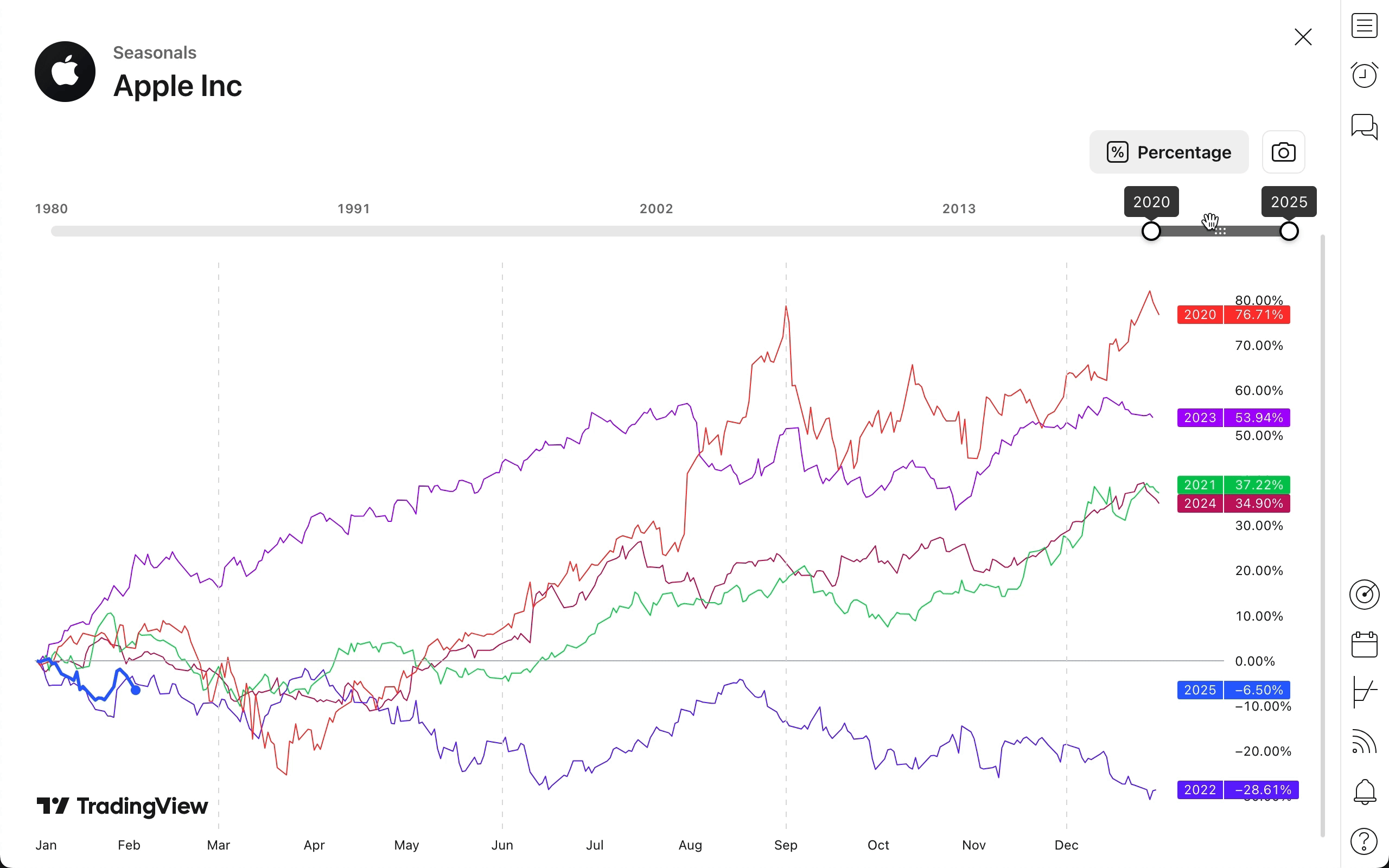
לחץ על הלחצן "אחוז" כדי לשנות את מצב ציר המחיר. במצב בו הכפתור פעיל, שינוי המחיר מוצג באחוזים מתחילת השנה. כשהכפתור אינו פעיל, מצב האחוזים מושבת ושינוי המחיר מוצג בערכים מוחלטים.

לאחר שתסיים את הניתוח שלך, תוכל לשמור תמונה של הגרף שהתקבל או לשתף תמונת מצב שלו. לשם כך, לחץ על סמל המצלמה ובחר באפשרות המתאימה.
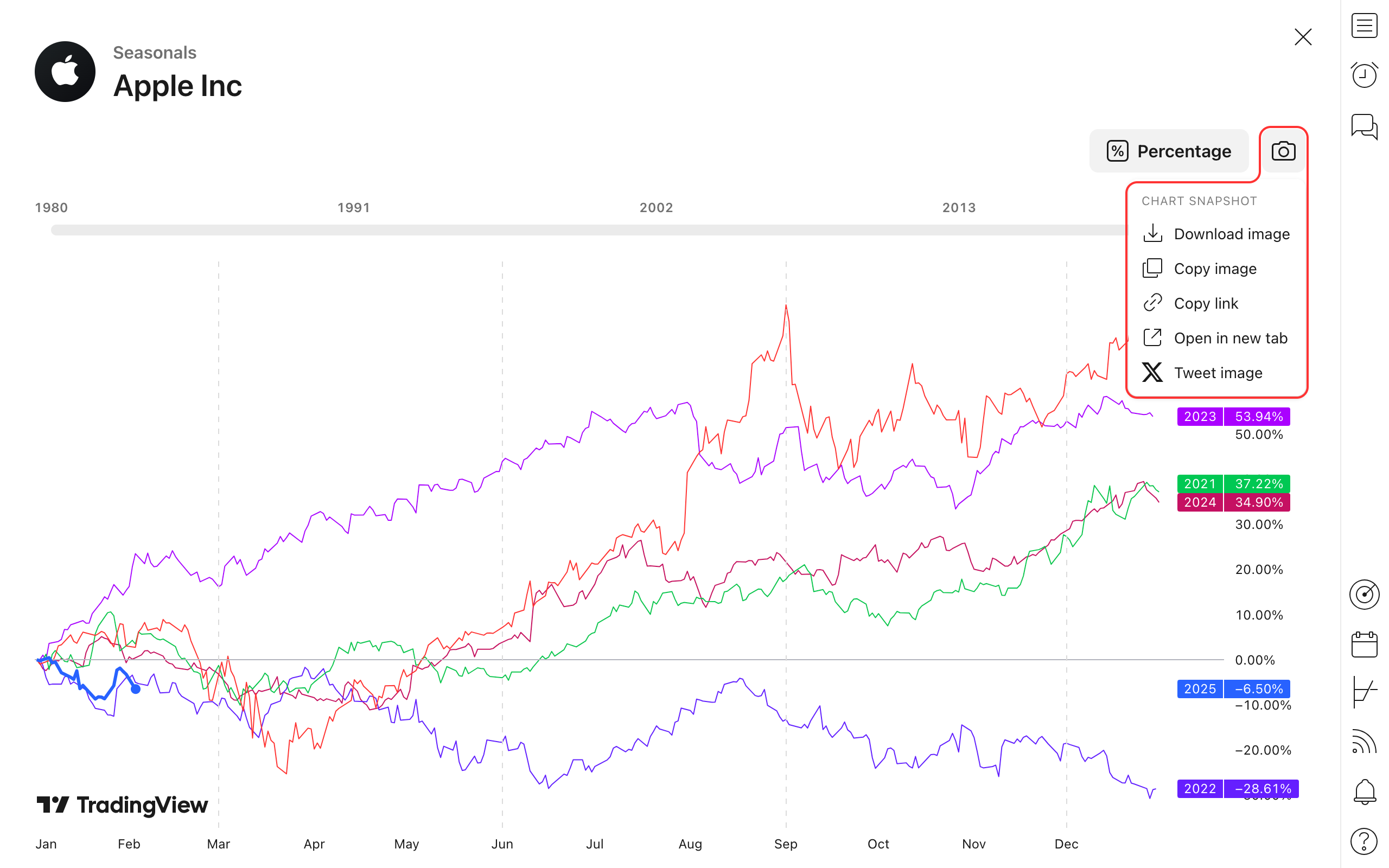
כמו כן, קיימת אפשרות להציג נתונים עונתיים כטבלה. בטבלה, כל שורה מייצגת שנה קלנדרית, בעוד שכל תא מציג את שינוי המחירים עבור חודש נתון. צבעי התאים מאפשרים זיהוי מגמות בקלות: ירוק מדגיש שינויים חיוביים, בעוד אדום מסמן שינויים שליליים. בתחתית הטבלה, תמצאו גם שורת סיכום המציגה את התפלגות החודשים החיוביים והשליליים עבור כל שנה.

הטבלה ניתנת להתאמה אישית, בדיוק כמו הגרפים. ניתן לבחור את תקופת התצוגה (לפי שנים), לעבור בין ערכים באחוזים או ערכים מוחלטים, ואפילו להוסיף ערכים ממוצעים - אלה מופיעים בשורה נפרדת בתחתית הטבלה.

קראו גם: